有时候可能会遇到对win10系统Cortana 语音助手搜索框关闭进行设置,如果我们需要进行设置时,要怎么处理呢?
设置方法:
1、如下图所示,在开始菜单右侧即为搜索框,方便我们平时搜索电脑或网络上的内容用的。
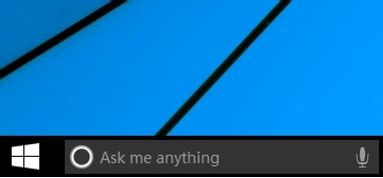
2、接着我们可以在底部的任务栏空白处,点击鼠标右键 ,如图所示

3、接着在菜单选项里点击“搜索”进入,如图所示
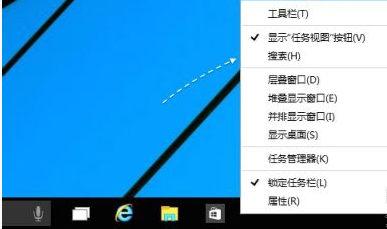
4、如果想要完全关闭任务栏上的搜索框,可以选择“已禁用”选项,如图所示
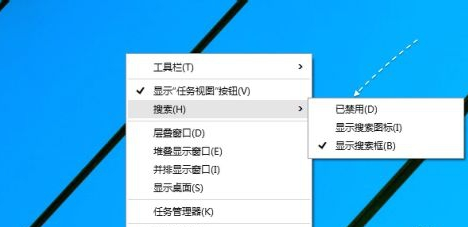
5、关闭以后,此时在任务栏中就不会显示搜索框了,如图所示
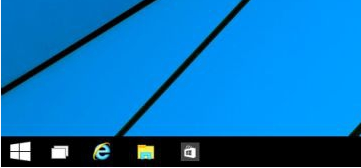
6、当然,如果不想完全关闭这个搜索快捷图标功能的话,也可以选择“显示搜索图标”选项。
以上就是win10系统Cortana 语音助手搜索框关闭的操作方法的完整教程了,还有不会的朋友可以按照上面的步骤来解决,小编就讲解到这里了,我们下期再会!
如果你有任何疑问可以点击网站顶部的意见反馈,小编将第一时间进行回复。
uc电脑园提供的技术方案或与您产品的实际情况有所差异,您需在完整阅读方案并知晓其提示风险的情况下谨慎操作,避免造成任何损失。

浏览次数 166
浏览次数 74
浏览次数 609
浏览次数 293
浏览次数 1870
未知的网友